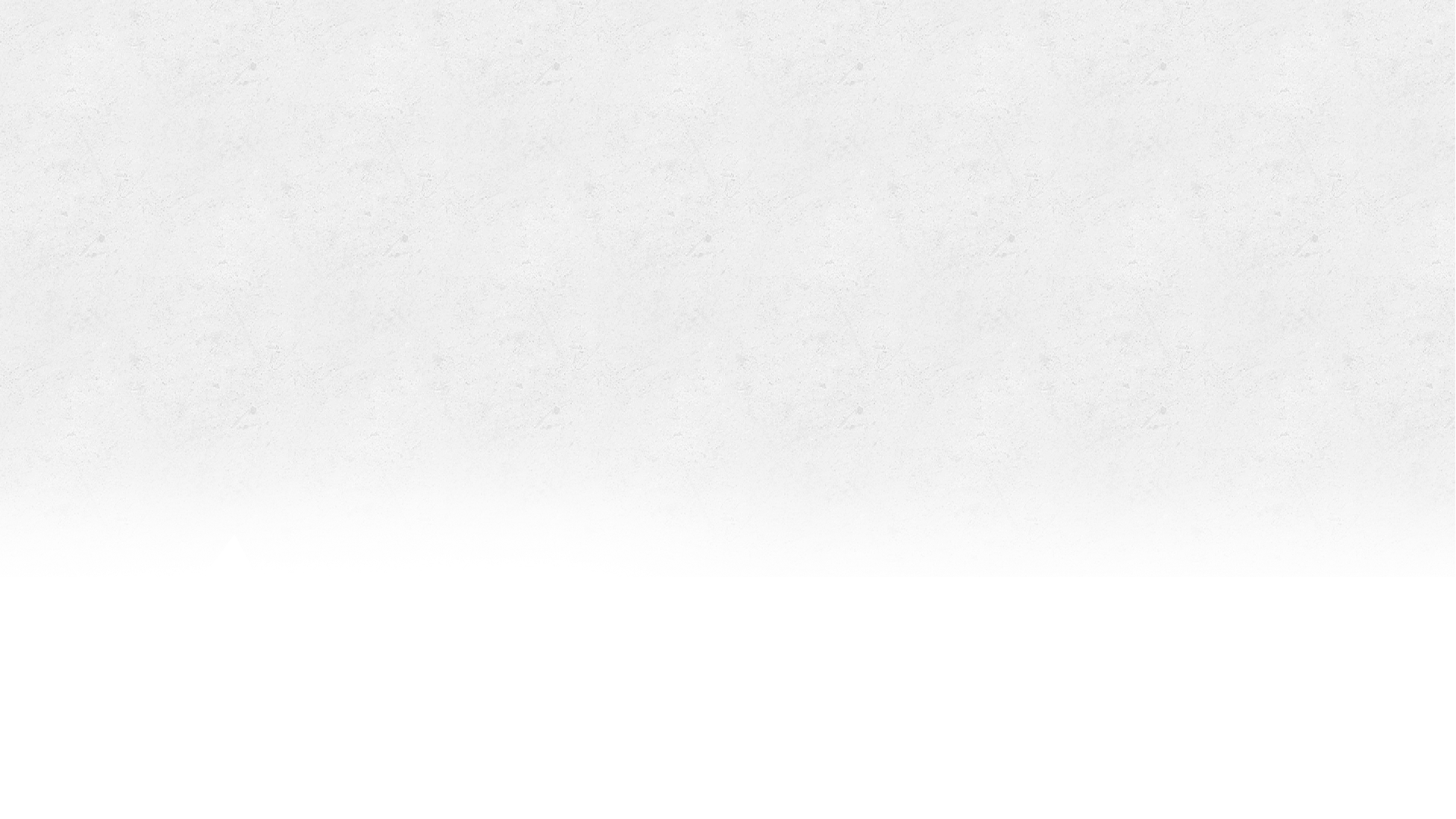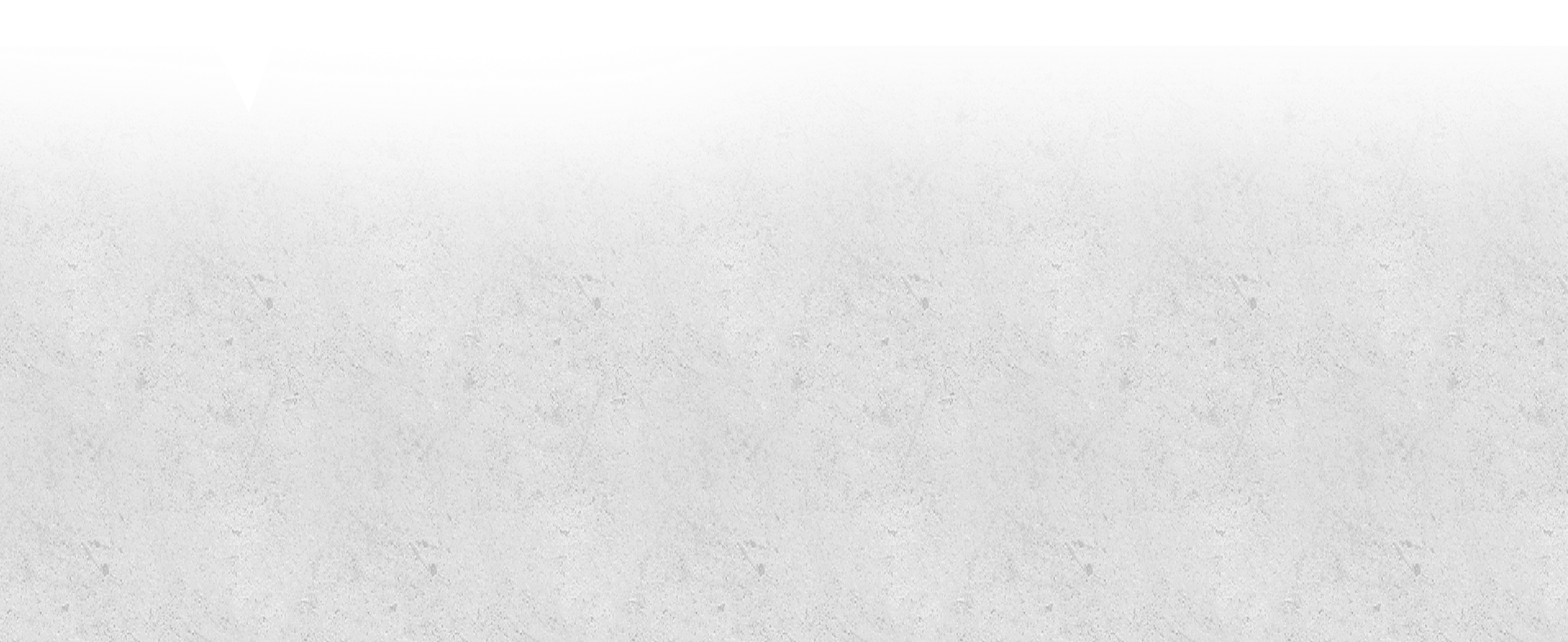چگونه باید سلامت باتری لپ تاپ را چک کرد؟

به دلایل نامعلومی، شرکت مایکروسافت فرآیند چک کردن سلامت باتری لپتاپهای ویندوزی را برای کاربران سخت کرده است. به همین خاطر چک کردن سلامت باتری لپتاپهای ویندوزی همیشه دردسرهای زیادی دارد. اما نگران نباشید، چراکه در ادامه به سادهترین روشهای چک کردن سلامت باتری لپتاپ اشاره خواهیم کرد.
چگونه سلامت باتری لپ تاپ ویندوزی خود را چک کنیم؟
این فرآیند بسیار کوتاه و ساده است. حتی یک بچه پنج ساله هم میتواند آن را انجام دهد. پس اگر اطلاعات شما از سیستمهای کامپیوتری زیاد نیست، جای نگرانی نیست.
برای چک کردن سلامت باتری لپتاپ، قبل از هرچیز باید یک برنامه بسیار سبک را دانلود کنید. این برنامه که Battery Info View نام دارد،نیازی به نصب کردن ندارد. برای استفاده از آن نیز کافی است مراحل زیر را طی کنید:
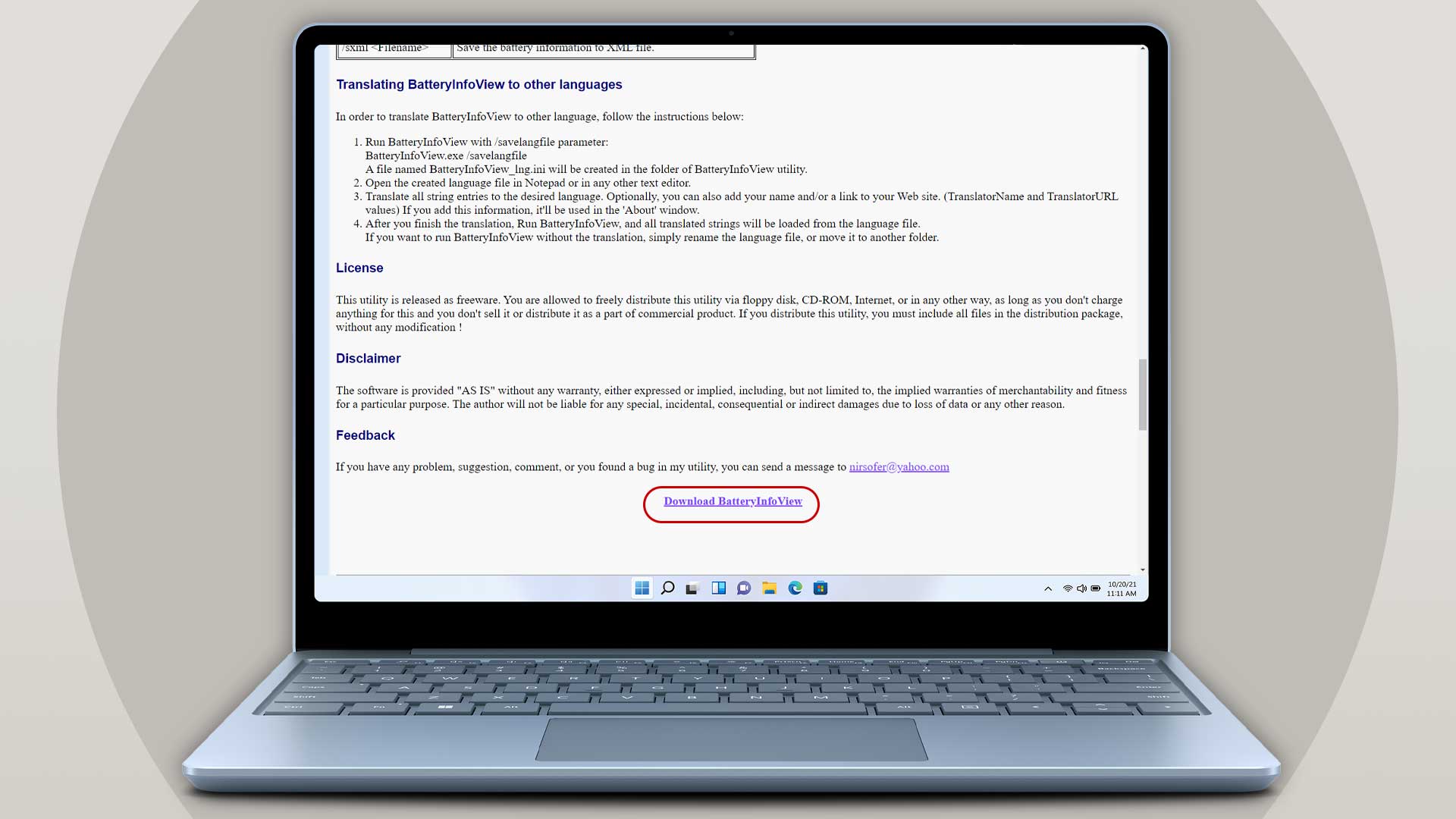
- ابتدا برنامه Battery Info View را از دانلود کنید (بعد از باز کردن لینک، کمی به پایین اسکرول کنید تا به نام BatteryInfoView برسید. سپس روی آن کلیک کنید تا برنامه دانلود شود).
- بعد از دانلود برنامه، فایل دانلود شده را پیدا کرده و آن را در آدرسی که مد نظر دارید Extract (استخراج) کنید (فایل دانلود شده فشرده بوده و نیاز به استخراج دارد. میتوانید آن را روی صفحه دسکتاپ یا هرجای دیگری که برایتان راحتتر است اکسترکت کنید). البته میتوانید فایل اجرایی برنامه بدون Extract کردن، مستقیما از داخل پوشه فشرده (zip) نیز اجرا کنید . برای اجرا یا Extract کردن این فایل توصیه میکنیم از برنامه WinRAR استفاده کنید.
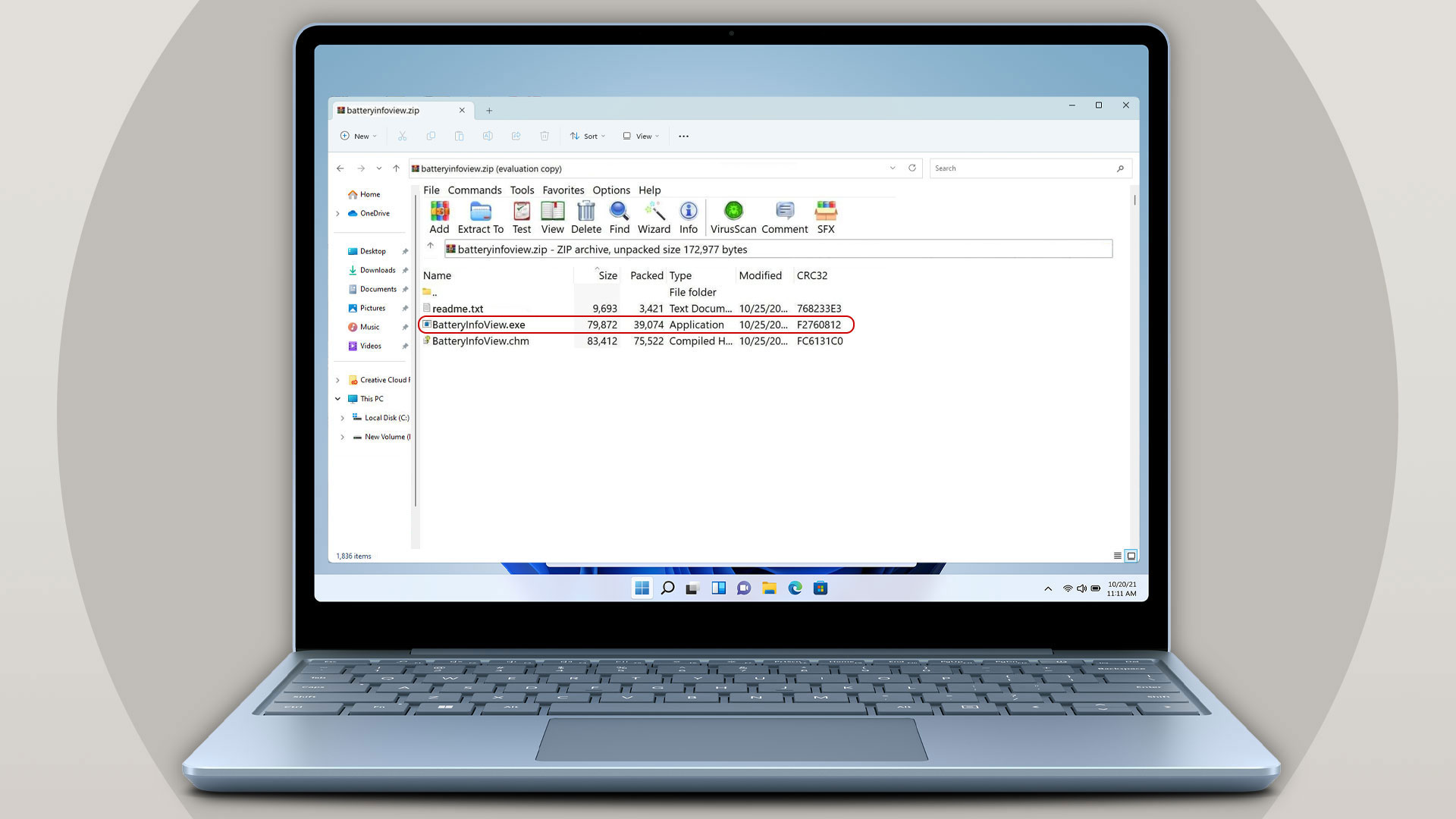
- بعد از Extract کردن پوشه، فایلی به نام BatteryInfoView.exe در محلی که مشخص کردهاید ایجاد میشود.
- روی این فایل دوبار کلیک کنید تا باز شود.
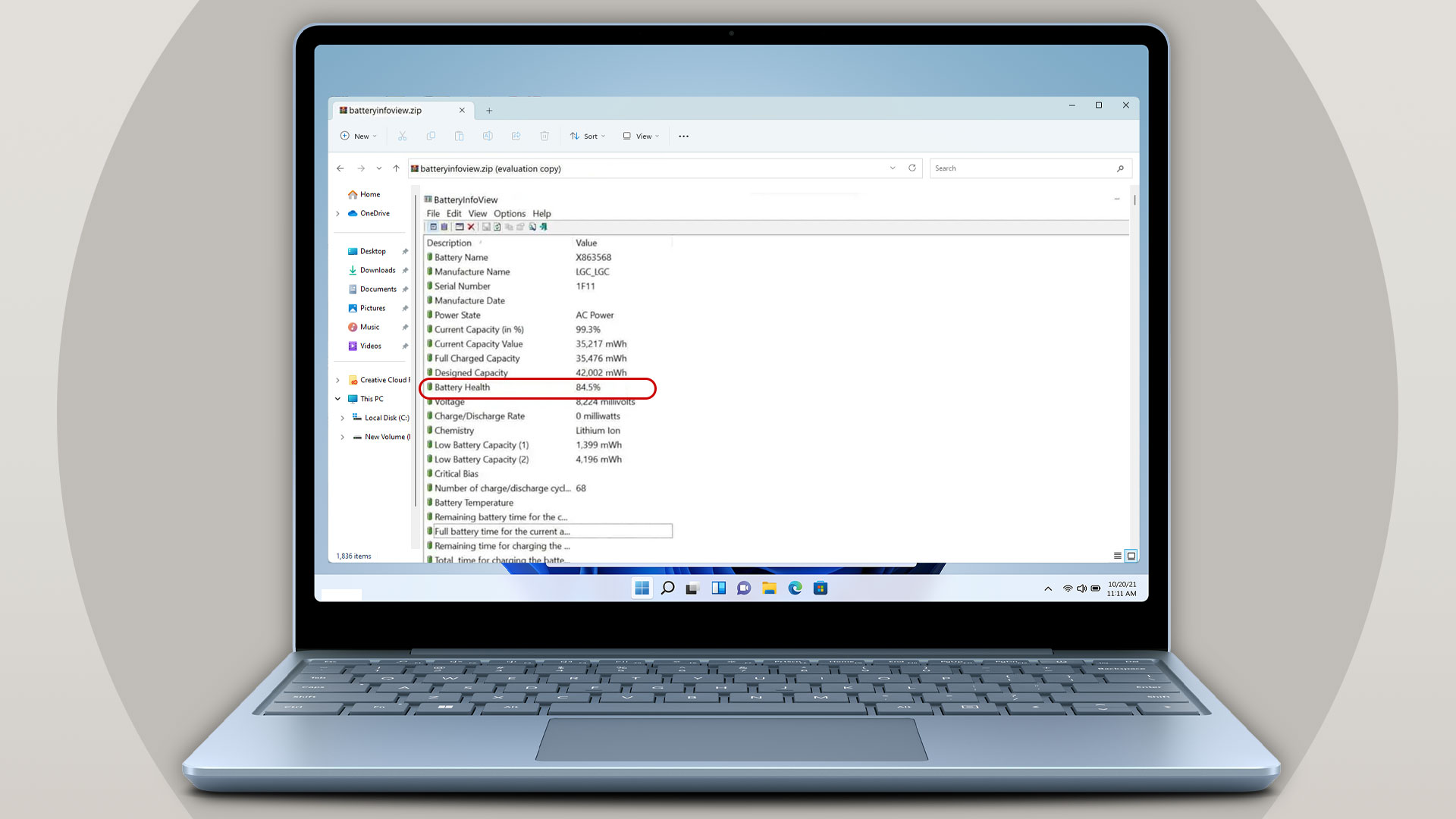
- صفحه تازهای برای شما باز میشود که تمامی اطلاعات مربوط به باتری لپ تاپ را به شما نشان میدهد. میتوانید از میان این دادهها، درصد سلامت باتری لپ تاپ خود را نیز مشاهده کنید.
این تمام کاری است که باید برای چک کردن سلامت باتری لپتاپ خود انجام دهید. به همین سادگی. توصیه میکنیم فایل اجرایی برنامه BatteryInfoView را روی لپتاپ خود نگه دارید و هر چند وقت یکبار دوباره وضعیت سلامت باتری دستگاه را چک کنید. همچنین هر زمان که لپتاپ شما با مشکل مواجه شد، بهتر است سری به این برنامه زده و اول از هرچیز وضعیت باتری را بررسی کنید.